- مؤلف Abigail Brown [email protected].
- Public 2023-12-17 06:38.
- آخر تعديل 2025-01-24 12:01.
ما يجب معرفته
- لاستطلاع رأي معجبيك ، حدد تحديث الحالة مربع > ثلاث نقاط> استطلاع. الاستطلاعات محدودة بخيارين
- بعد ذلك ، انتقل إلى تطبيق Surveys for Pages المجاني وقم بتوصيله بحسابك على Facebook.
- استخدم النموذج لإنشاء استطلاع مخصص قبل إضافته إلى صفحتك على Facebook.
تشرح هذه المقالة كيفية طرح أسئلة على المعجبين بصفحتك على Facebook ، إما عن طريق إنشاء استطلاع أو إجراء استطلاع. أضف استطلاعات الرأي أو الاستطلاعات عبر تطبيق Facebook للجوال لنظام iOS أو Android ، أو استخدم Facebook على سطح المكتب.
استطلاعات الرأي على Facebook
صفحات Facebook عبارة عن ملفات تعريف عامة تم إنشاؤها للشركات والأسباب والعلامات التجارية والمشاهير والمؤسسات الأخرى. بينما تحتوي الملفات الشخصية على أصدقاء ، تكتسب صفحات Facebook معجبين عندما يختار الأشخاص الإعجاب بالصفحة.
تحتوي جميع صفحات Facebook على ميزة استطلاع مدمجة. لسوء الحظ ، تقتصر استطلاعات الرأي حاليًا على خيارين فقط يمكن للمعجبين الاختيار من بينهما. إذا كنت تبحث عن ميزة سؤال سريعة وبسيطة تتضمن إجابتين أساسيتين فقط ، فإن إنشاء استطلاعات الرأي على Facebook يعد خيارًا رائعًا. للوصول إلى استطلاعات الرأي ، في مربع تحديث الحالة حدد ثلاث نقاط متبوعًا ب استطلاع
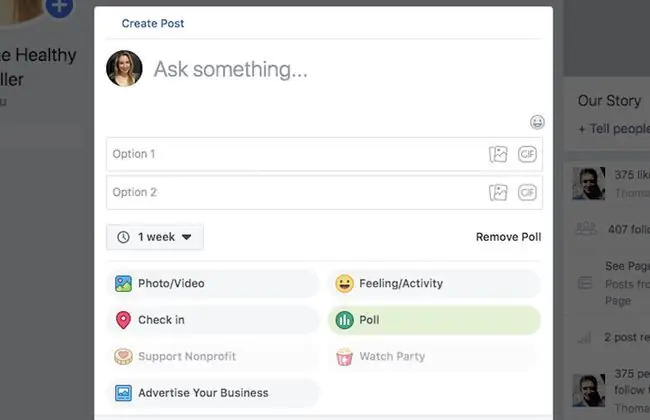
استطلاعات للصفحات
Surveys for Pages هو تطبيق تابع لجهة خارجية يمكن دمجه بسهولة في صفحتك على Facebook. توفر استطلاعات الصفحات خيارات أكثر قابلية للتخصيص من الاستطلاع ، بما في ذلك القدرة على تحديد نوع السؤال (الاختيار من متعدد ، مربع النص ، المقياس من 1 إلى 5 ، إلخ.) ، أضف العديد من خيارات الإجابة كما تريد ، وحتى اختر الألوان لإبراز الاستبيان الخاص بك.
الجانب السلبي: لا يمكن تضمين استطلاعات الصفحات بسهولة في صفحتك كمنشور ، كما هو الحال في استطلاعات الرأي على Facebook. بدلاً من ذلك ، أضف الاستبيان كعلامة تبويب إلى صفحتك على Facebook ، أو شاركه كرابط ، أو قم بتضمينه في موقع الويب الخاص بك.
كيفية استخدام استبيان تطبيق الصفحات
-
انتقل إلى تطبيق Surveys for Pages في متصفح الويب أو على جهازك المحمول.
البحث عن مصطلح "Survey for Pages" في مربع البحث سينقلك إلى تطبيق Survey for Pages
-
حدد ابدأ مجانًا.

Image -
أدخل وصفًا موجزًا لما سيكون عليه الاستطلاع في الحقل المحدد وحدد متابعة.

Image -
اسمح لتطبيق Survey for Pages بالاتصال بحسابك على Facebook عن طريق تحديد الزر متابعة باسم [Name].

Image قد يُطلب منك تسجيل الدخول إلى حسابك على Facebook إذا لم تكن قد سجلت الدخول بالفعل.
-
استخدم النموذج لإنشاء الاستبيان الخاص بك. تخصيص الأقسام التالية:
- Question: أدخل سؤالك. حدد + أضف التعليماتإذا كان لديك المزيد من التفاصيل.
- نوع السؤال: نوع السؤال الافتراضي هو الاختيار من متعدد ، لكن هناك سبعة أنواع أخرى.
- Options: أدخل كل خيار إجابة مختلف في كل حقل. حدد إضافة خيار لإضافة المزيد أو إضافة أخرىلتضمين خيار حيث يمكن للمعجبين كتابة إجابتهم. أضف صورة اختيارية مع كل خيار إجابة عن طريق تحديد أيقونة الكاميرا على يمين كل خيار.
- Configuration: اختر ما إذا كنت تريد أن يكون السؤال إلزاميًا وإذا كنت تريد أن تظهر خيارات الإجابة بترتيب عشوائي.

Image - حدد الزر الأخضر حفظعند الانتهاء.
- حدد الزر الأزرق التالي: معاينةالزر لمعاينة الشكل الذي سيبدو عليه سؤالك.
-
استخدم خيارات Layoutعلى اليسار لتخصيص مظهر العنوان والألوان ونمط التخطيط.

Image -
حدد التالي: نشرزر
تحرير وإضافة إلى الاستبيان الخاص بك في أي وقت تريد ، حتى بعد النشر. ما عليك سوى الرجوع إلى علامة التبويب Questions في تطبيق Survey for Pages وحدد الزر + إضافة سؤال.
-
هناك عدة طرق لنشر الاستبيان الخاص بك:
- تخصيص منشور المخطط الزمني: حدد استبدال الصورة أو تحرير العنوان أو أو تحرير الوصفلذلك عندما تنشر الرابط إلى صفحتك ، من المرجح أن يختاره المعجبون.
- أضف الاستبيان إلى صفحتك على Facebook: حدد أضف إلى صفحة Facebookواتبع الإرشادات لتثبيت الاستبيان كعلامة تبويب.
- انشر الاستطلاع على الجدول الزمني الخاص بك: حدد رمز الحافظة لنسخ الرابط تلقائيًا للصقه في منشور إلى صفحتك.
- تضمين الاستطلاع على موقع الويب الخاص بك: حدد إظهار رمز التضمينلنسخ جزء من التعليمات البرمجية للصقه في كود HTML الخاص بموقعك على الويب أو مدونتك.
- قم بدعوة أصدقائك: أرسل رسائل مخصصة إلى الأصدقاء تطلب منهم إكمال سؤال الاستبيان الخاص بك.

Image
هناك العديد من الحلول الأخرى للأسئلة والأجوبة ، مثل أدوات إنشاء النماذج الشهيرة عبر الإنترنت والتي تسمح لك بجمع المشاركات من المعجبين والمتابعين.






